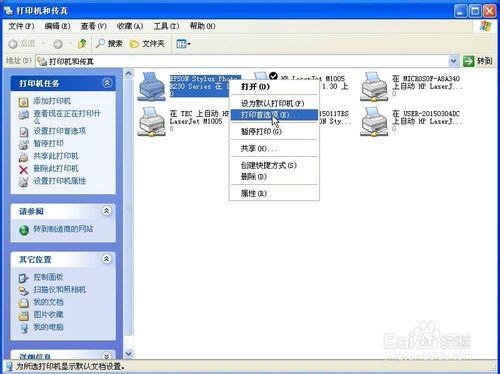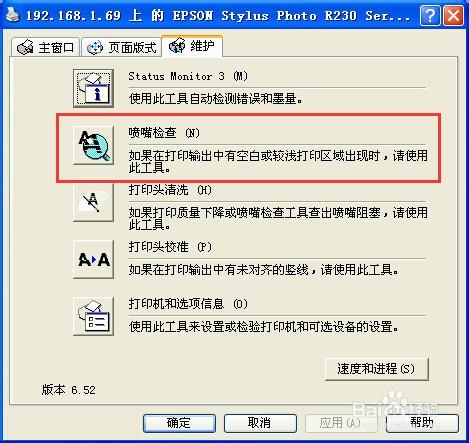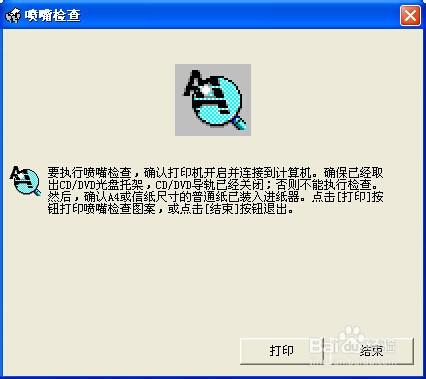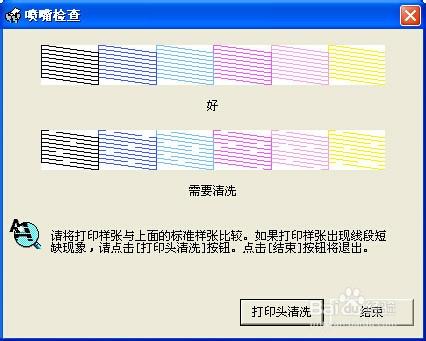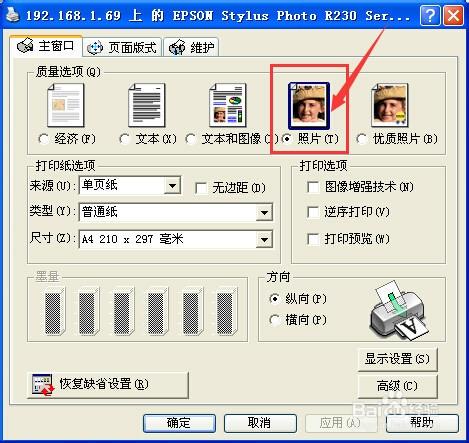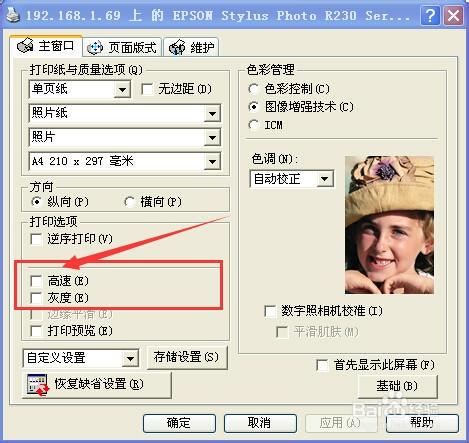本人最近入手了一臺二手Epson R230彩色噴墨打印機,為了試試打印機的效果如何,特選擇了用照片紙打印照片來檢測。大家知道,能把照片打印出來,並且色彩不失真,那足以說明這臺打印機的性能如何了得了。下面,我就來說說用Epson R230打印機打印照片時的設置,以及在打印照片時需要注意的事項,分享給朋友們。
工具/原料
Epson R230打印機
照片紙
方法/步驟
第1步、連接
我們知道,在使用打印機前,要把打印機與電腦相連,才能讓打印機工作。Epson R230打印機是通過USB數據線,與電腦相連的。要使其工作,我們還需要通過配套的電源線,給其供電,才能使其工作。其物理連接如下圖所示
第2步、安裝驅動
一般新的Epson R230打印機配套來的還有其驅動光盤,但本人入手的是臺二手打印機,驅動光盤自然就沒有了。我藉助了驅動精靈這款軟件,幫我下載和安裝了Epson R230打印機的驅動程序,下圖為Epson R230打印機的驅動光盤
第3步、檢查噴墨頭
1、我們在打印照片時,先檢查一下打印機的噴墨頭有無堵塞。如果打印機的噴墨頭髮生堵塞了,那打印出來的照片效果肯定會出現色差。所以,在進行打印前,一定要檢查打印機噴墨頭有無發生堵塞問題。我們打開“打印機和傳真”窗口,在Epson R230打印機右鍵,在彈出的快捷菜單中選擇“打印首選項”,如下
圖
2、選擇“打印首選項”後,彈出“Epson R230首選項”對話框,我們選擇“維護”選項,然後點選“噴嘴檢查”,彈出“噴嘴檢查”對話框,點擊對話框下面的“打印”命令按鈕,打印一張樣張,檢查打印機噴頭有無發生堵塞,如下圖
3、如噴頭髮生堵塞,即打印的樣張發生了斷線的情況,就需要點擊“打印頭清洗”命令按鈕來清洗打印頭,如下圖
第4步、設置打印機
1、 以上步驟操作完成後,我們在打印照片前還需要對打印機進行必要的設置,才能打印色彩逼真的照片。Epson R230打印機給我們提供了5種打印方案,分別是“經濟”、“文本”、“文本和圖像”、“照片”、“優質照片”。因為我打印的是照片,所以我選擇的“照片”方案。沒有選擇“優質照片”方案的原因,是因為我用的照片紙是普通照片紙,如果選擇的是照片紙張是“愛普生照片質量噴墨紙”,建議採用這種打印方案,如下圖
2、除了選擇打印方案外,還需要進行以下必要設置才能進行普通照片紙的打印。在“打印紙選項”裡,紙張“類型”選擇“照片紙”,尺寸默認就行(一般為A4紙的大小),然後點擊右下角的“高級”命令按鈕,去掉“打印選項”裡面的“高速”前的勾,然後再點此對話框下面的“確定”命令按鈕即完成打印機的設置,如下圖
3、按照以上的設置完打印機後,其它的選項可以保持默認選擇,就可以打印出色彩豔麗的照片了。不妨你趕快來試試吧!
注意事項
1、打印照片前,一定要檢查噴墨頭有無發生堵塞的情況;
2、要打印出好的照片,請選擇用好一點的照片紙。打印機即使是新的,沒有好的照片紙,也打印不出好的照片。